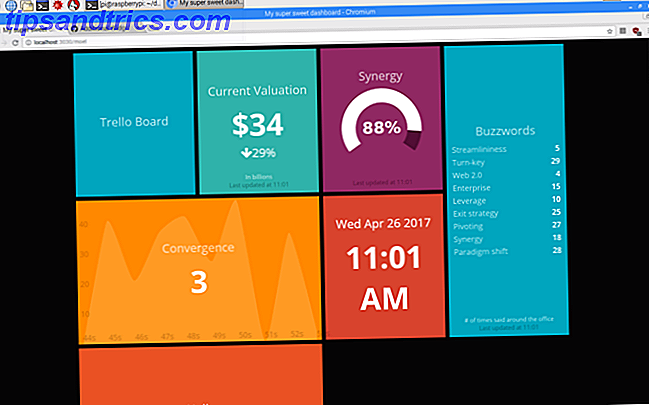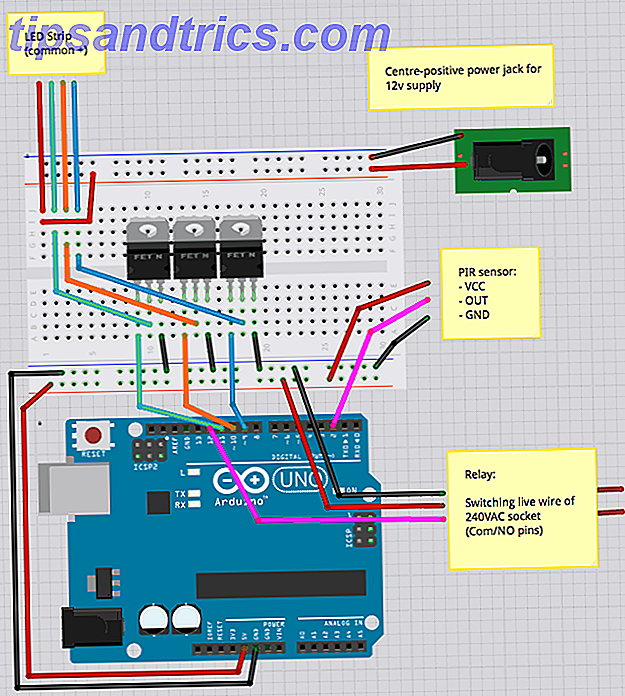Até que alguém coloque mais horas no dia ou dias da semana, muitos de nós estão presos a uma semana de trabalho de 40 horas. Enfrentar tudo o que precisa ser feito pode ser uma luta e tanto. Para encontrar a melhor maneira de gerenciar seu tempo 9 Melhores ferramentas de gerenciamento de tempo para se manter organizado 9 Melhores ferramentas de gerenciamento de tempo para se manter organizado As ferramentas de gerenciamento de tempo mostradas aqui o ajudarão a aproveitar ao máximo seus dias. Adequado para qualquer negócio ou situação pessoal. Esta é a hora de organizar sua vida! Leia mais, além de sua produtividade, não procure mais do que as ferramentas do Google.
Embora tenhamos baseado nossas dicas nas ferramentas do Google, você também pode adaptar muitas das ideias a outras ferramentas de produtividade.
Tempo de bloqueio para e-mails
Dependendo do tipo de posição que você ocupa, os e-mails comerciais podem ser uma grande parte do seu dia. Embora você tenha que criar e responder a mensagens, isso pode ser uma distração. Por exemplo, você poderia estar trabalhando em um documento comercial, mas parando constantemente porque esses e-mails estão sendo enviados para sua caixa de entrada. Agora, esse documento importante fica no banco de trás e leva mais tempo para ser concluído com cada distração.
Em vez disso, tente bloquear um horário específico para trabalhar em e-mails todos os dias. Evidentemente, mensagens críticas ou de emergência devem ser atendidas como prioridade. No entanto, aqueles que podem esperar, devem.
Crie um evento
Você pode bloquear o tempo no Google Agenda criando um evento recorrente com um lembrete. Além disso, se você compartilhar sua agenda com outras pessoas, elas verão seu tempo bloqueado. Basta selecionar a data e a hora apropriadas no Google Agenda, atribuir um nome ao evento, definir o lembrete, repeti-lo e clicar em Criar .
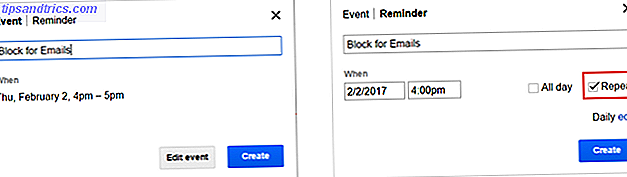
Sinalizar mensagens para acompanhamento
Se você usa o Gmail para sua empresa, pode acompanhar facilmente as mensagens que precisa tratar durante o tempo bloqueado. Uma maneira simples de fazer isso é sinalizando e-mails como você os vê. O Gmail oferece uma boa seleção de sinalizadores Como as estrelas no Gmail podem facilitar sua vida Como as estrelas no Gmail podem facilitar sua vida As estrelas do Gmail podem parecer irritantes se você não souber como usá-las. Veja como obtê-los sob controle ou removê-los totalmente. Leia mais chamado estrelas.
Para selecionar aqueles que você deseja usar, clique em Configurações (ícone de roda dentada) e na guia Geral . Role para baixo até Estrelas e arraste as que você deseja ativar de Não em uso para Em uso . Então, quando vir um email que você deseja sinalizar, clique na estrela ao lado até que a mensagem apropriada apareça.

Com essa combinação do Google Agenda e do Gmail, você pode organizar seu horário de e-mail com facilidade.
Programe sua disponibilidade
Planejar sua semana de trabalho é uma parte essencial do gerenciamento do tempo. Você deve ter certeza de que está aproveitando ao máximo o tempo disponível. O Calendário Google facilita a visualização da sua agenda com visualizações de dia, semana, mês e semana de trabalho. E, com um recurso embutido, você pode exibir sua disponibilidade.
Trabalhar com slots de compromisso
Uma ótima maneira de gerenciar seu tempo para os colegas de trabalho é com o recurso "Appointment Slots" do Google Agenda. Tenha em mente que você deve ter uma conta de trabalho ou escola para acessar esse recurso. Com os Slots de Compromisso, você não bloqueia seu tempo com os eventos da agenda, mas fornece horários quando você está disponível.
Por exemplo, se você estiver disponível das 13h às 16h, estas são as etapas depois de acessar o Google Agenda:
- Certifique-se de que o seu calendário está na vista Dia ou Semana .
- Clique no dia e na hora em que você estará disponível.
- Selecione Slots de Compromisso na janela pop-up.
- Adicione um nome para o slot, escolha o tipo e clique em Criar . Caso mais detalhes sejam necessários, clique em Editar Detalhes em vez de Criar .
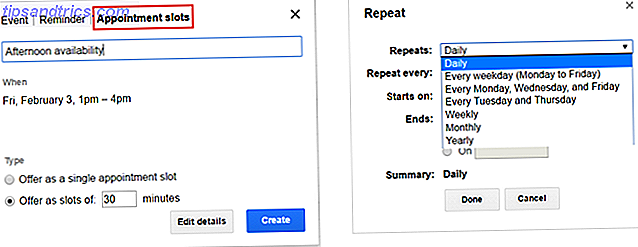
Se você não tiver acesso ao recurso Appointment Slots, ainda poderá exibir sua disponibilidade bloqueando os horários em que estiver ocupado, como fizemos acima para o tempo de email.
Otimizar o horário da reunião
Se você coordena as reuniões regularmente, permita que o Google Docs e o Google Agenda ajudem você a tornar isso um processo tranquilo.
Agenda e Minutas da Reunião
Não há nada pior do que uma reunião sem plano, organização ou estrutura. Portanto, comece criando uma agenda de reunião que você possa anexar à solicitação de agenda. O Google Docs tem alguns modelos diferentes 12 Melhores modelos de minutos de reunião para profissionais 12 Melhores modelos de minutos de reunião para profissionais Tomar notas é o primeiro passo para manter todos os participantes da reunião na mesma página. Os modelos facilitam a captura desses minutos de reunião. Nós compilamos uma variedade de modelos para o Word, OneNote, Evernote e Google Docs. Leia mais que combine uma agenda com minutos, para um documento completo.
Depois de fazer login na sua conta do Google no Google Docs, clique em Galeria de modelos na parte superior. Role para baixo até a categoria Trabalho e você verá os três modelos das Notas da Reunião . Cada opção contém os mesmos detalhes básicos, incluindo participantes, agenda, notas e itens de ação. Eles diferem apenas em sua aparência.
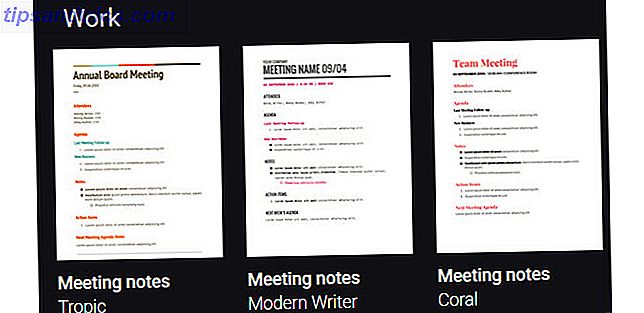
Solicitações de reunião
Depois de criar a agenda, reúna a solicitação de reunião com o Google Agenda.
Selecione a data e a hora apropriadas para sua reunião no Google Agenda. Em seguida, clique no botão Editar detalhes . Quando a página for aberta, você verá um local à direita para adicionar convidados . Basta inserir os endereços de e-mail dos participantes.
Para anexar a agenda, clique em Adicionar anexo abaixo da caixa Descrição e selecione seu arquivo.
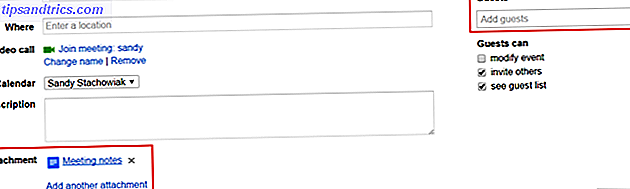
Alternar Tarefas e Lembretes
Embora o Google Tasks seja uma ferramenta decente para tarefas simples, você encontrará muitas vantagens em usar o Google Keep. Além disso, você pode alternar entre os lembretes do Google Tarefas e do Google Keep em sua agenda rapidamente.
Adicionar tarefas no Google Keep
Com o Google Keep, você pode facilmente transformar anotações em tarefas e listas de tarefas. Em seguida, aproveite os recursos úteis para gerenciar essas tarefas. Você pode configurar um lembrete, criar uma lista de verificação, anexar uma imagem, adicionar um desenho e colaborar com um colega de trabalho.
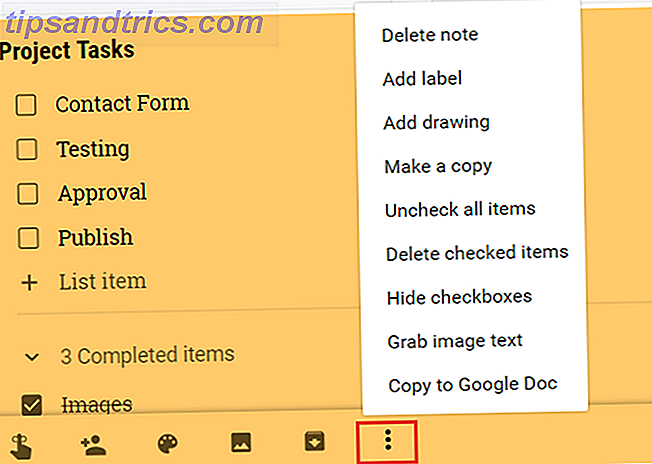
Além disso, você pode fixar notas para mantê-las no topo da lista, o que é perfeito para itens de alta prioridade. Você também pode incorporar tags e códigos de cores para facilitar a organização. Se você ainda não experimentou o Google Keep para gerenciar projetos simples Como usar o Google Keep para gerenciamento de projetos simples Como usar o Google Keep para gerenciamento de projetos simples Você está procurando uma ferramenta de gerenciamento de projetos básica, intuitiva e de plataforma cruzada? Mostramos a você como usar o Google Keep para projetos simples. Leia mais e tarefas, dê uma volta.
Alternar entre tarefas e lembretes
Para alternar entre as tarefas e os lembretes no Google Agenda, verifique se você está na tela principal do calendário. À esquerda, em Meus calendários, clique na seta ao lado de Tarefas . Em seguida, selecione Alternar para lembretes . Todos os lembretes que você configurou no Google Keep serão exibidos no seu calendário.
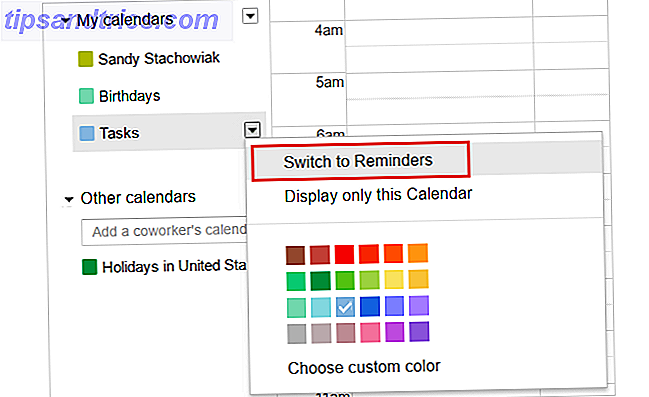
Quando você quiser voltar, basta seguir as mesmas etapas, terminando em Alternar para tarefas . Suas Google Tasks serão abertas na direita da tela normalmente.
Planeje sua semana à frente do tempo
Ao planejar sua semana de trabalho, o Google torna mais fácil fazer isso em qualquer lugar. Se você está relaxando no sofá ou no pátio, basta pegar o dispositivo móvel e usar as ferramentas do Google de que precisa.
Você não precisa nem abrir o seu computador. O Google Agenda, o Google Keep, o Google Docs e o Gmail estão disponíveis para dispositivos Android e iOS:
- Calendário Google para Android (grátis) | iOS (grátis)
- Google Keep para Android (grátis) | iOS (grátis)
- Google Docs para Android (grátis) | iOS (grátis)
- Gmail para Android (grátis) | iOS (grátis)
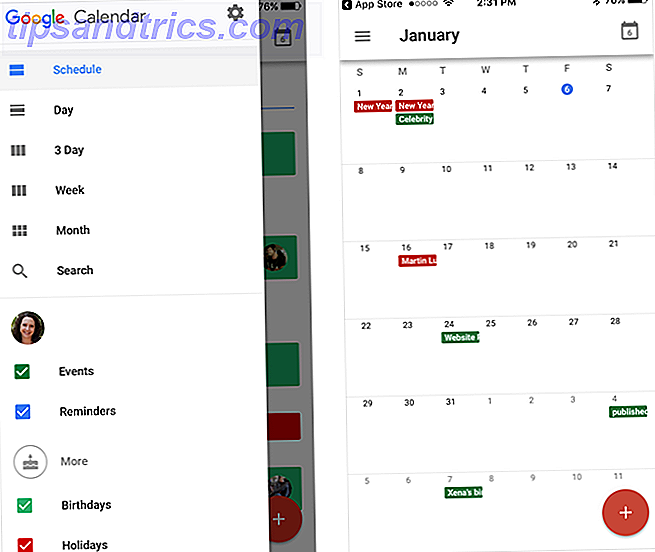
Preparar e revisar sua programação não só lhe dá um sólido plano de semana de trabalho, mas também uma vantagem inicial antes de você ir ao escritório na manhã de segunda-feira.
Quais recursos do Google ajudam você a gerenciar seu tempo?
Com tantas ofertas de produtos do Google 9 Excelentes recursos do Gmail que você provavelmente não usa 9 Excelentes recursos do Gmail que você provavelmente não usa Vários recursos interessantes de e-mail no Gmail existem há muito tempo sem que ninguém se preocupe em usá-los. Vamos mudar isso hoje. Leia mais, é provável que você use mais de um. Como com essas dicas para gerenciar seu tempo, combinar aplicativos pode ajudá-lo a ser mais produtivo.
Existem recursos específicos de produtos do Google que ajudam você a gerenciar o tempo? Deixe-nos saber suas sugestões nos comentários abaixo!